إذا كنت تواجه مشكلات في استخدام تطبيق "الرسائل" على جهازك الذي يعمل بنظام التشغيل Android، فمن المفترض أن تساعدك حلول استكشاف الأخطاء وإصلاحها التالية في حل المشكلة.
لماذا لا يعمل تطبيق الرسائل؟
قد تواجه مشكلات في إرسال الرسائل النصية إذا كان تطبيق الرسائل قديمًا أو يحتوي على أخطاء. يمكن أيضًا أن تتداخل المشكلات المتعلقة بخطة البيانات أو الاتصال بالإنترنت مع رسائل MMS وRCS. تأكد من أن لديك خطة بيانات نشطة أو اتصال بيانات.
قد تؤدي أنظمة التشغيل القديمة، وانخفاض ذاكرة الجهاز وسعة تخزينه، وانقطاع الخدمة الخلوية، ومشاكل مع خدمات جوجل بلاي إلى حدوث مشكلات في تطبيق الرسائل.
ملاحظة: قد تختلف الخطوات الواردة في هذا البرنامج التعليمي بناءً على طراز جهازك وإصدار نظام التشغيل.
1. فرض إغلاق الرسائل وإعادة فتحها
افرض إنهاء تطبيق الرسائل يدويًا لإنهائه إذا كان لا يستجيب أو كانت بعض الميزات لا تعمل. سيعمل هاتفك على تشغيل تطبيق "الرسائل" من جديد عند إعادة فتح التطبيق.
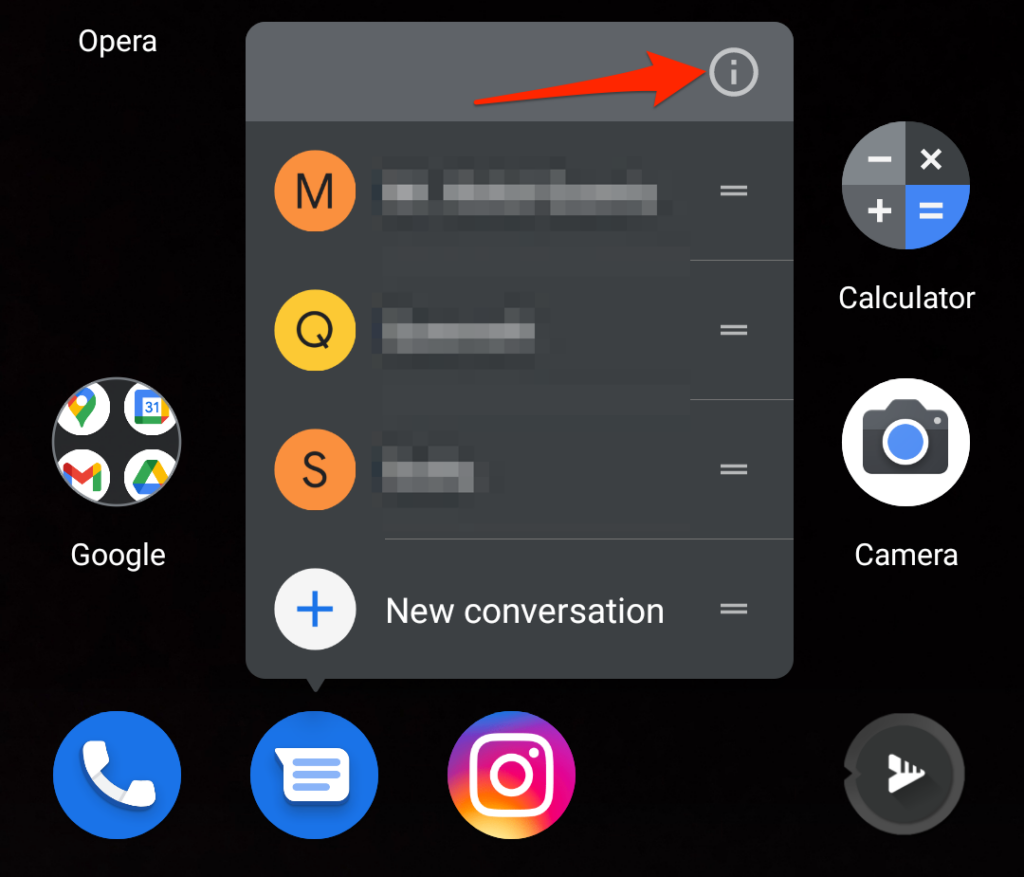
بدلاً من ذلك، انتقل إلى الإعدادات >التطبيقات والإشعارات >معلومات التطبيق (أو عرض جميع التطبيقات ) و حدد الرسائل .
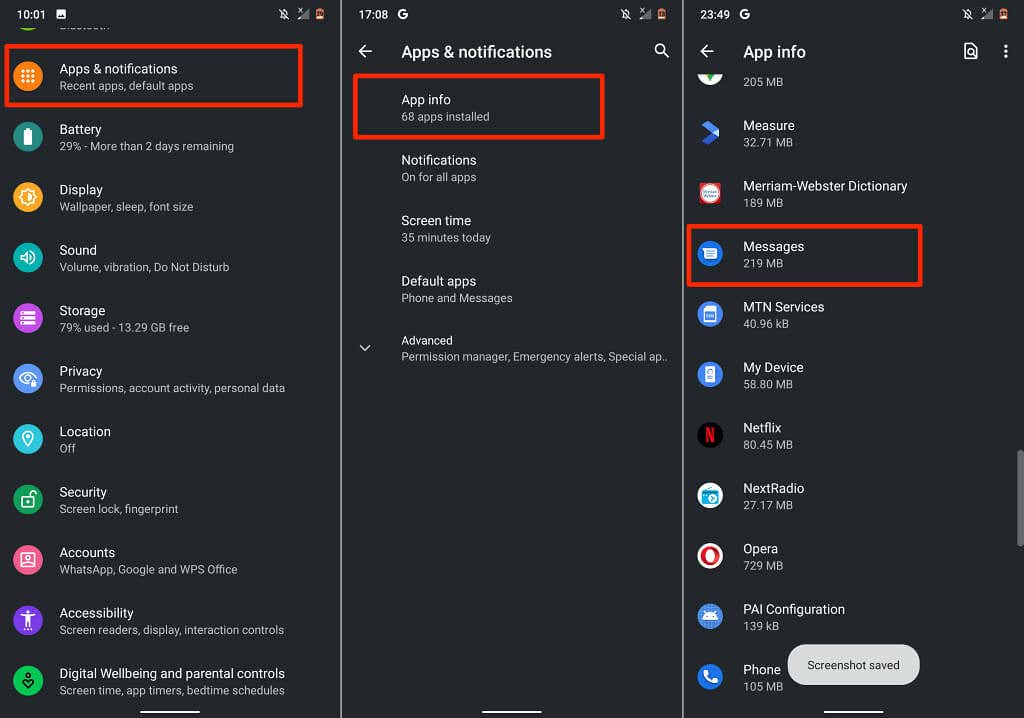
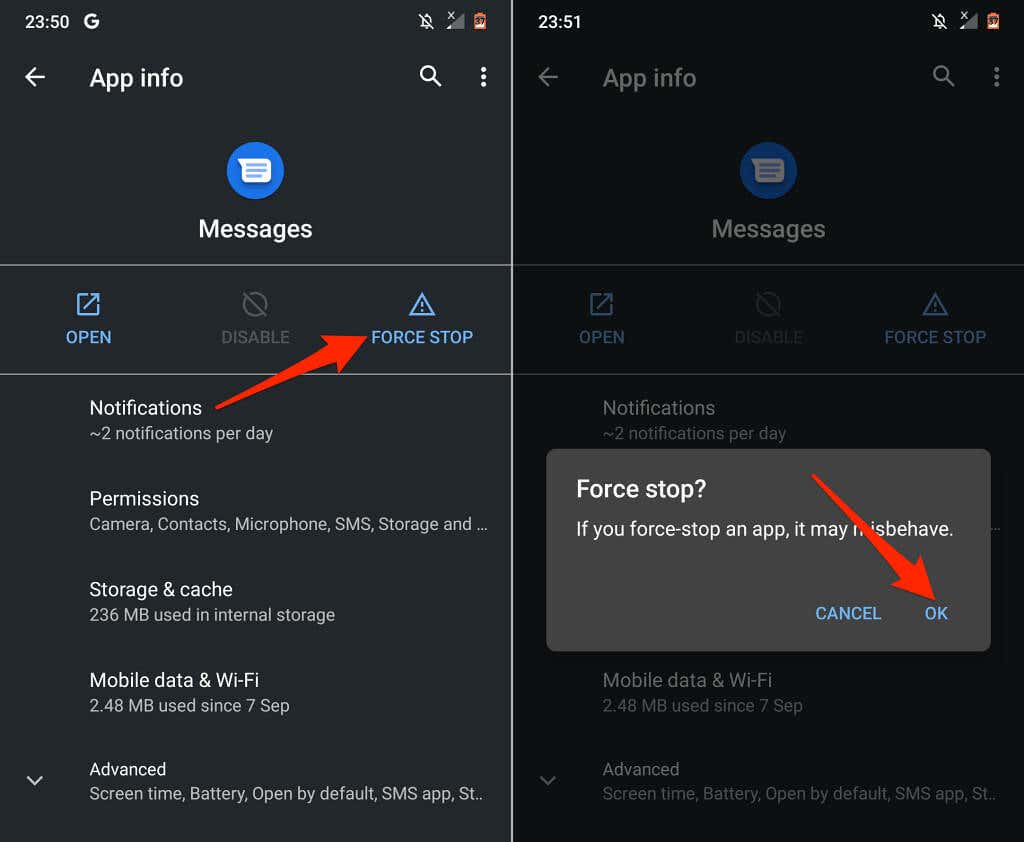
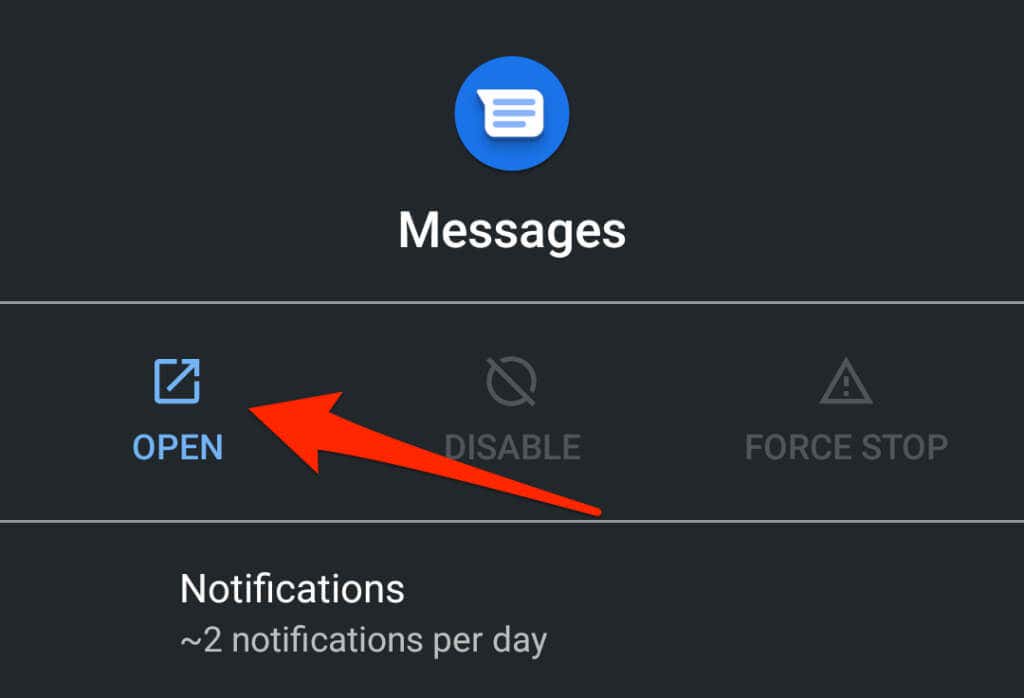
2. أغلق التطبيقات غير الضرورية
سيتم تشغيل التطبيقات ببطء إذا كانت ذاكرة جهازك منخفضة. إذا استمر تطبيق رسائل Android في التعطل أو لم يتم فتحه، فأغلق جميع التطبيقات التي لا تستخدمها. سيساعد ذلك في تحرير ذاكرة النظام القيمة لتشغيل الرسائل بسلاسة.
مرر سريعًا لأعلى من أسفل الشاشة، ثم مرر سريعًا لأعلى على التطبيق الذي تريد إغلاقه. لإغلاق جميع التطبيقات في وقت واحد، قم بالتمرير من اليسار إلى اليمين خلال معاينات التطبيق، وانقر على مسح الكل لإغلاق جميع التطبيقات.
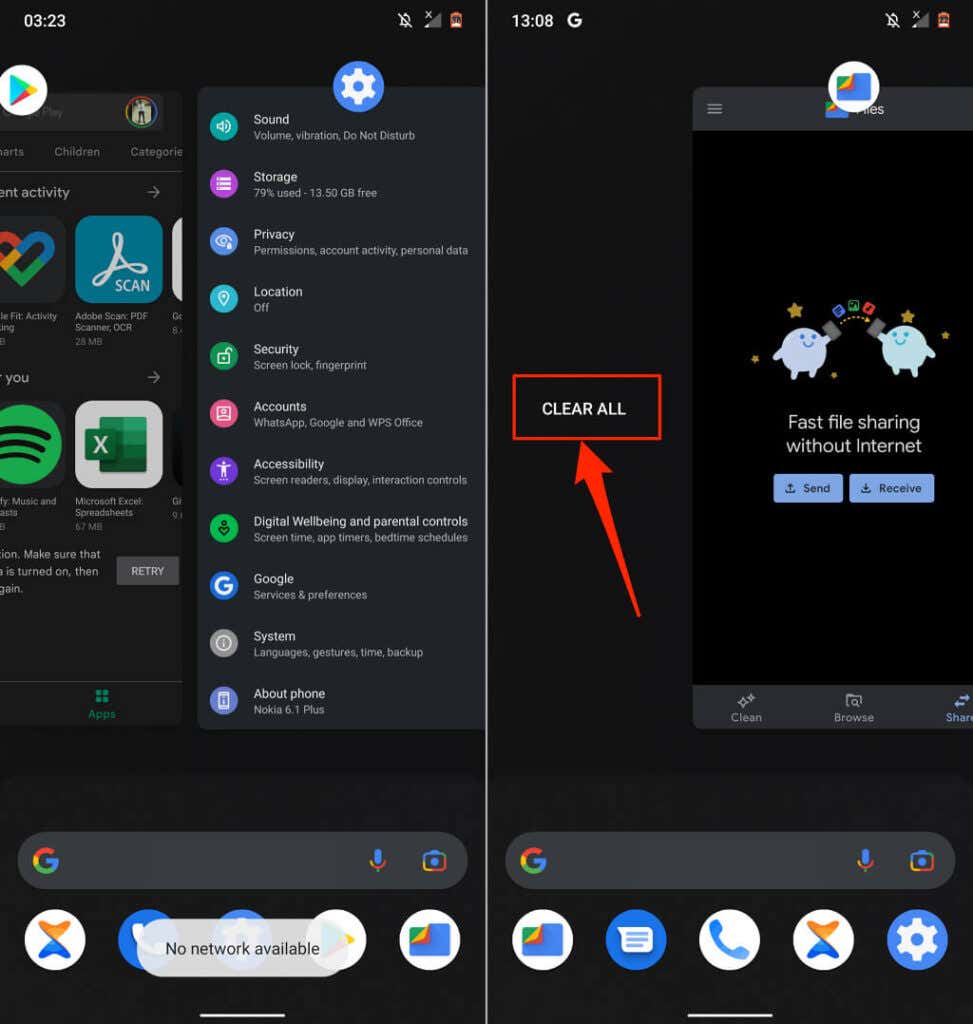
أعد فتح الرسائل وتحقق مما إذا كان بإمكانك إرسال الرسائل النصية بشكل صحيح. لنفترض أن المشكلة لا تزال مستمرة، امسح الملفات المؤقتة وبيانات التطبيق للرسائل وحاول مرة أخرى..
3. قم بتعيين الرسائل كتطبيق الرسائل النصية الافتراضي
إذا كان هناك أكثر من تطبيق واحد للرسائل النصية القصيرة على هاتفك، فتأكد من أن تطبيق "الرسائل" هو تطبيق الرسائل النصية الافتراضي لديك.
انتقل إلى الإعدادات >التطبيقات والإشعارات >المتقدمة >التطبيقات الافتراضية >تطبيق الرسائل القصيرة وحدد الرسائل .
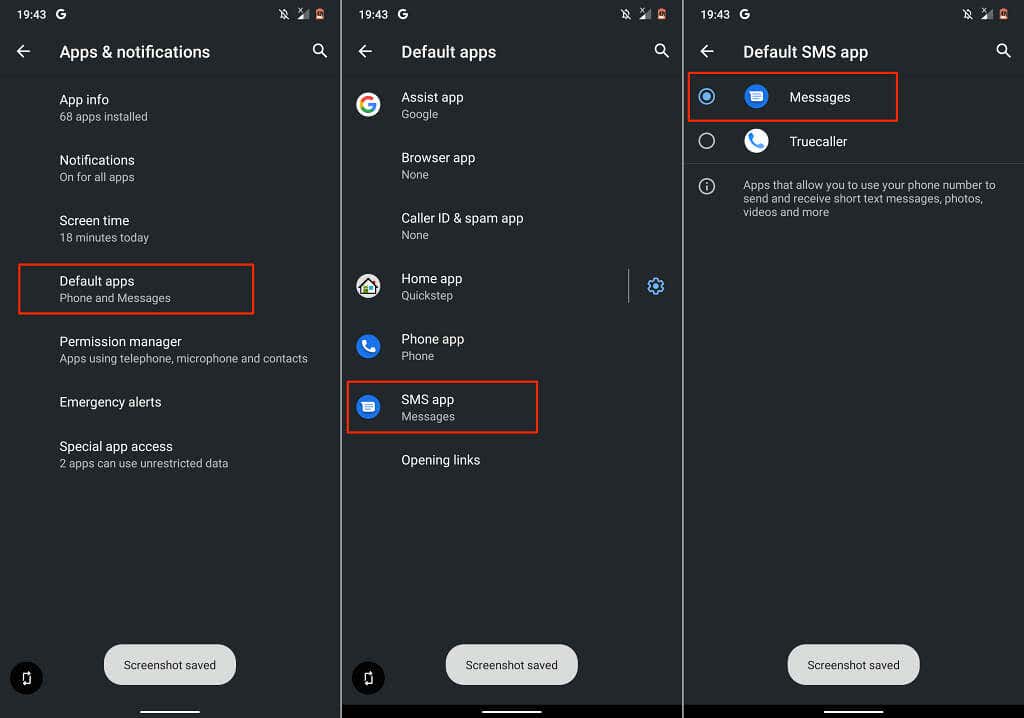
4. امسح ذاكرة التخزين المؤقت لتطبيق الرسائل
بعد فرض الإغلاق، احذف بيانات ذاكرة التخزين المؤقت للتطبيق وحاول مرة أخرى إذا ظلت الرسائل لا تعمل.
افتح قائمة تطبيق الرسائل (الإعدادات >التطبيقات والإشعارات >معلومات التطبيق >الرسائل )، وحدد وحدة التخزين وذاكرة التخزين المؤقت ، وانقر على مسح ذاكرة التخزين المؤقت .
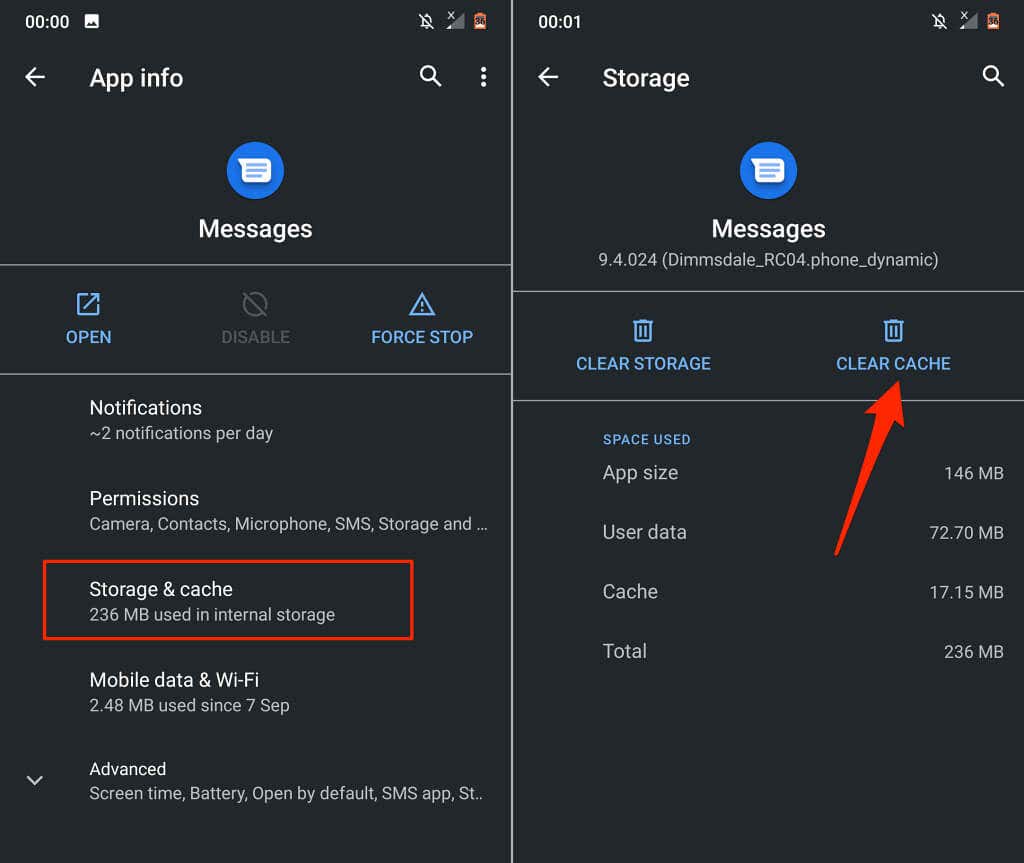
افتح الرسائل وتحقق مما إذا كانت تعمل بشكل صحيح. بخلاف ذلك، امسح بيانات التطبيق.
حدد مسح مساحة التخزين وانقر على موافق في رسالة التأكيد.
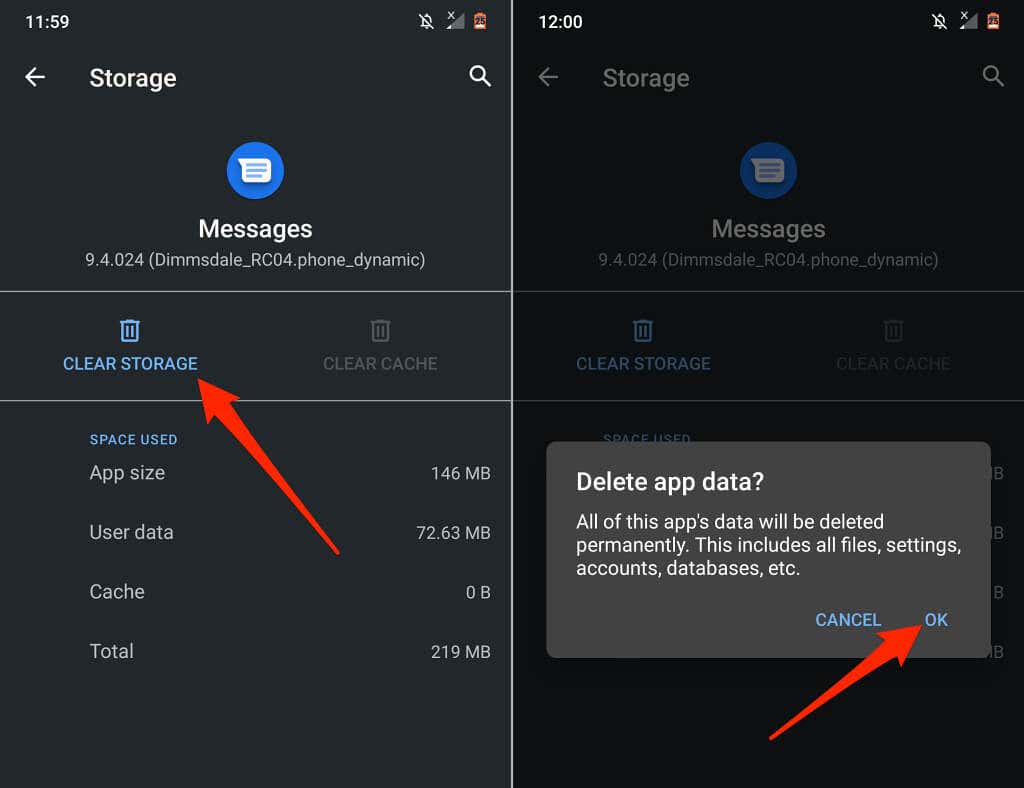
سيؤدي حذف بيانات الرسائل إلى إعادة ضبط إعدادات التطبيق على الإعدادات الأصلية — الحماية من الرسائل غير المرغوب فيها، والاقتراحات الذكية، والرد السريع، وما إلى ذلك، ولكن لن يتم حذف الرسائل النصية.
5. قم بتحديث تطبيق الرسائل
قد تواجه مشكلات في إرسال الرسائل النصية أو تلقيها إذا كان إصدار تطبيق الرسائل على جهازك به خلل أو قديم. انتقل إلى متجر Google Play وقم بتحديث تطبيق الرسائل إلى الإصدار الأحدث.
افتح صفحة الرسائل على متجر Play ، وحدد تحديث ، وأعد فتح تطبيق الرسائل بمجرد اكتمال التحديث.
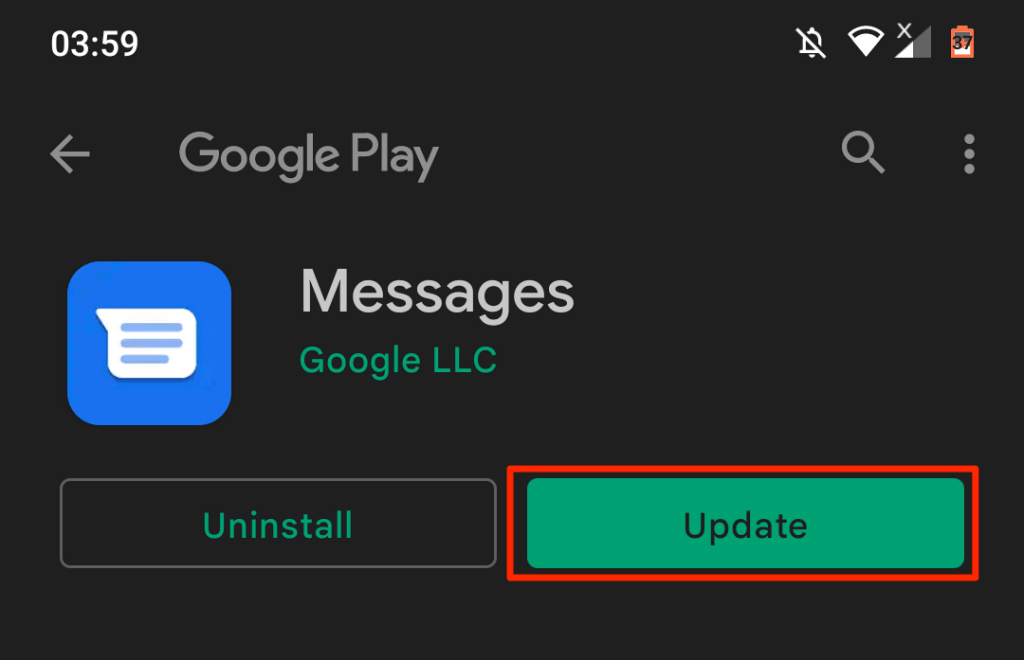
6. الرجوع إلى إصدار سابق أو إلغاء تثبيت تحديثات الرسائل
إذا توقف تطبيق الرسائل عن العمل بعد تحديث التطبيق، فمن المرجح أن يكون الإصدار الذي قمت بتثبيته غير مستقر أو مليئًا بالأخطاء أو غير متوافق مع جهازك. قم بتحميل إصدار قديم/مستقر من تطبيق الرسائل من جهة خارجية موثوقة مواقع تحميل APK حتى تقوم Google بإصلاح الخلل في الإصدار الجديد. يمكنك أيضًا التراجع عن التحديث مباشرة من متجر Play.
افتح صفحة الرسائل على متجر Play ، وحدد إلغاء التثبيت ، وانقر على موافق في المطالبة، وافتح الرسائل عند اكتمال عملية الإزالة.
<ق>167. تحديث خدمات جوجل بلاي
تُعد خدمات Google Play أمرًا بالغ الأهمية لأداء تطبيقات Google وخدماتها في Android. قد تتعطل الرسائل وتطبيقات Google الأخرى إذا كانت خدمات Google Play قديمة. توجه إلى صفحة خدمات Google Play على جهازك وقم بتثبيت أي تحديث متاح..
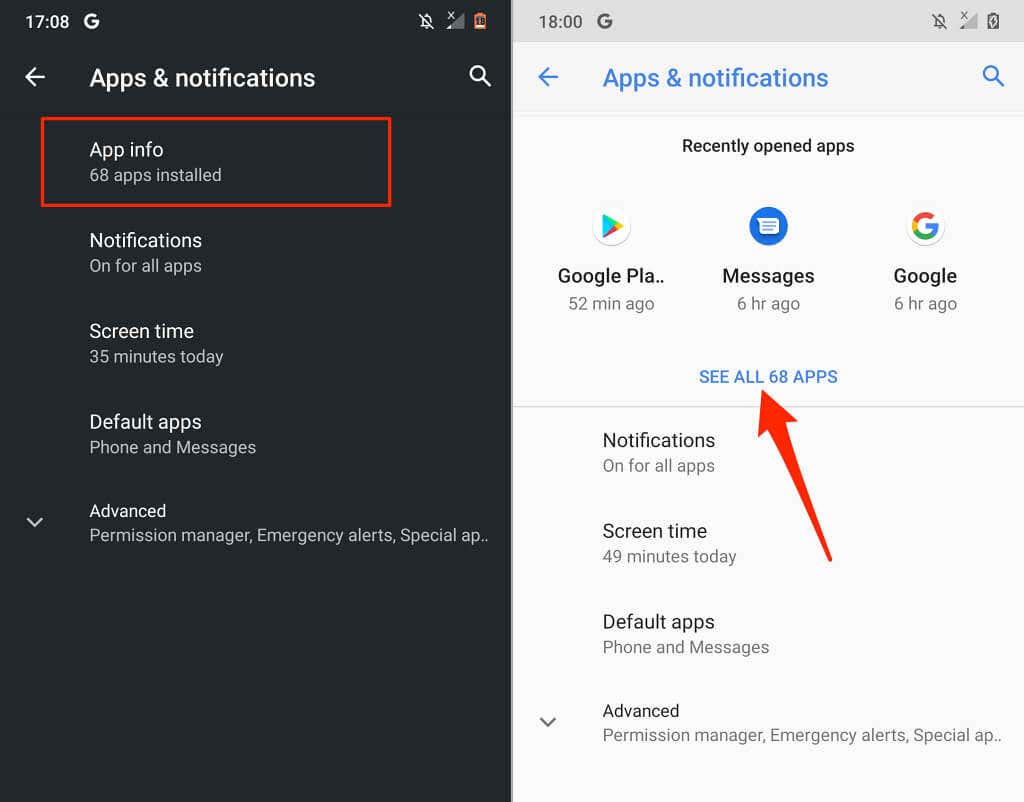
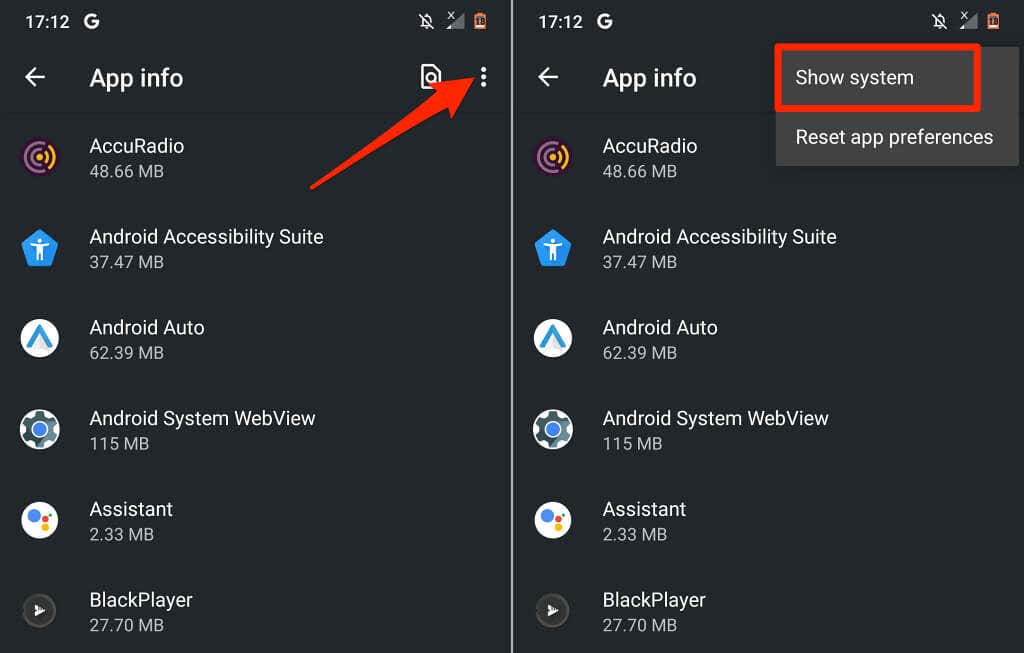
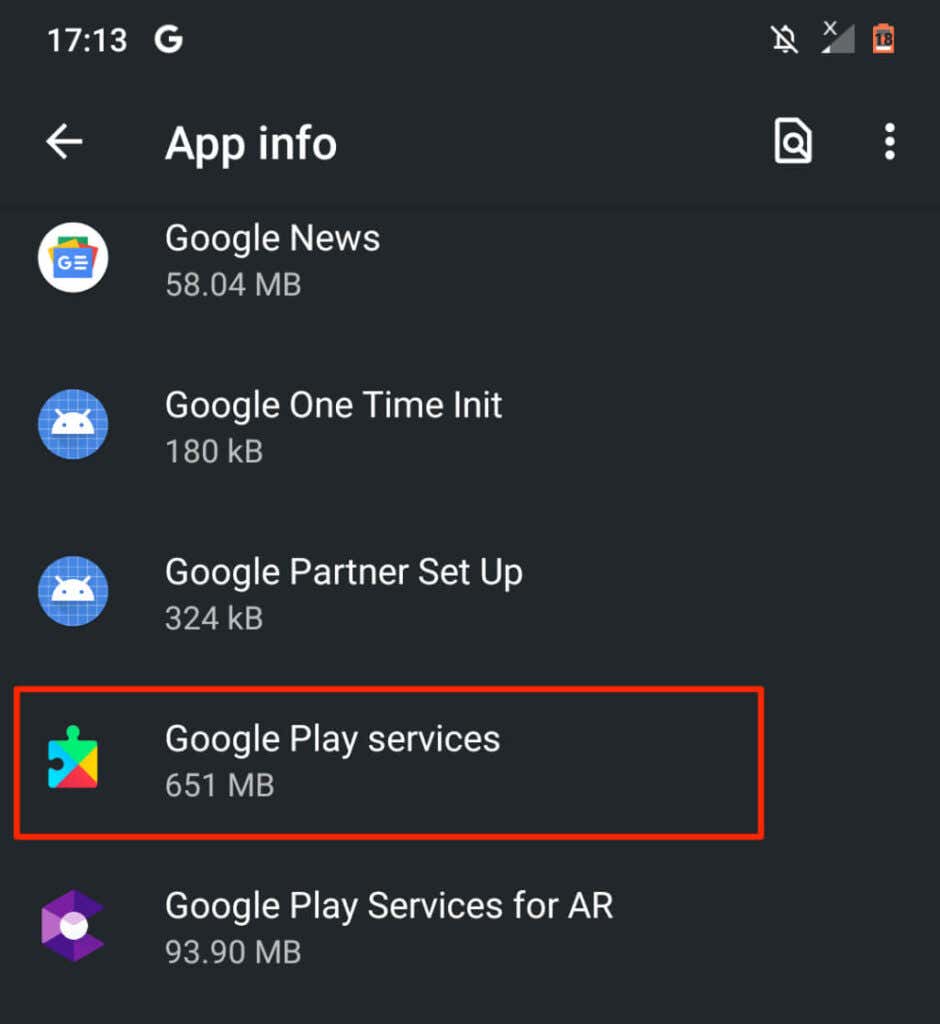
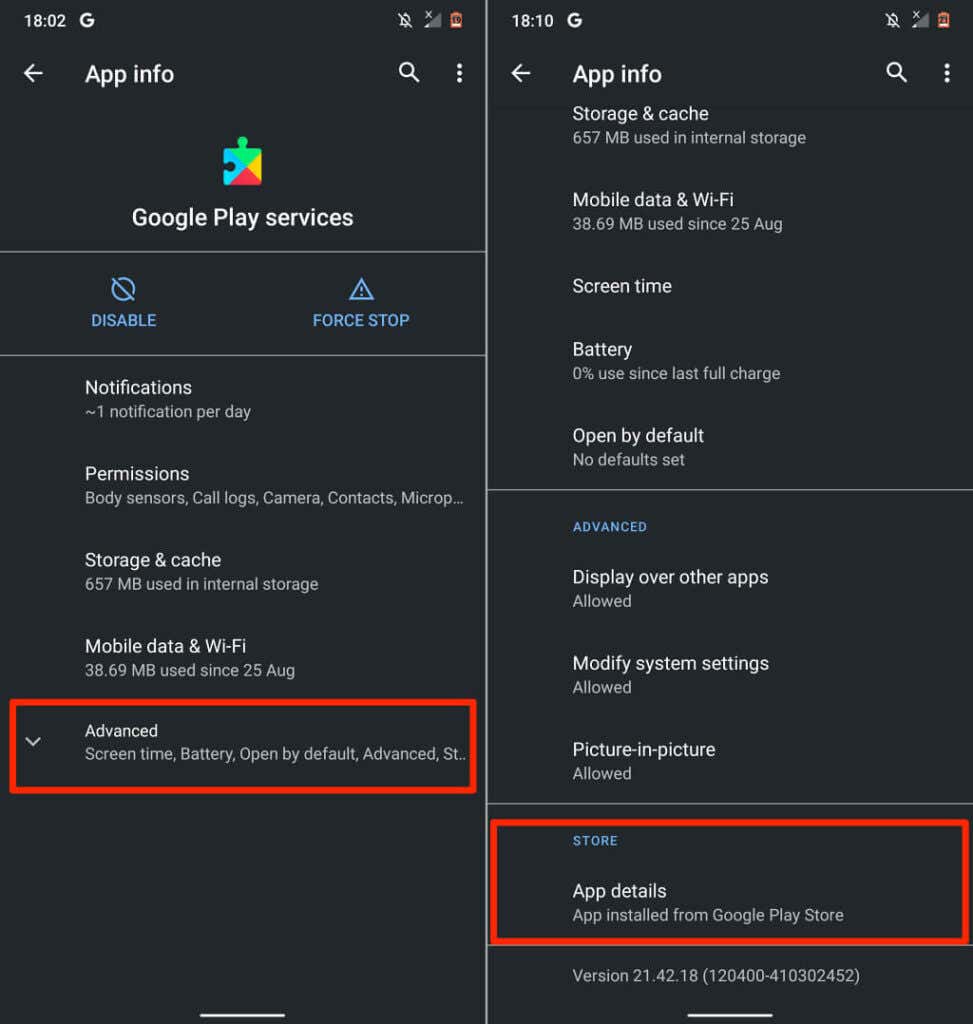
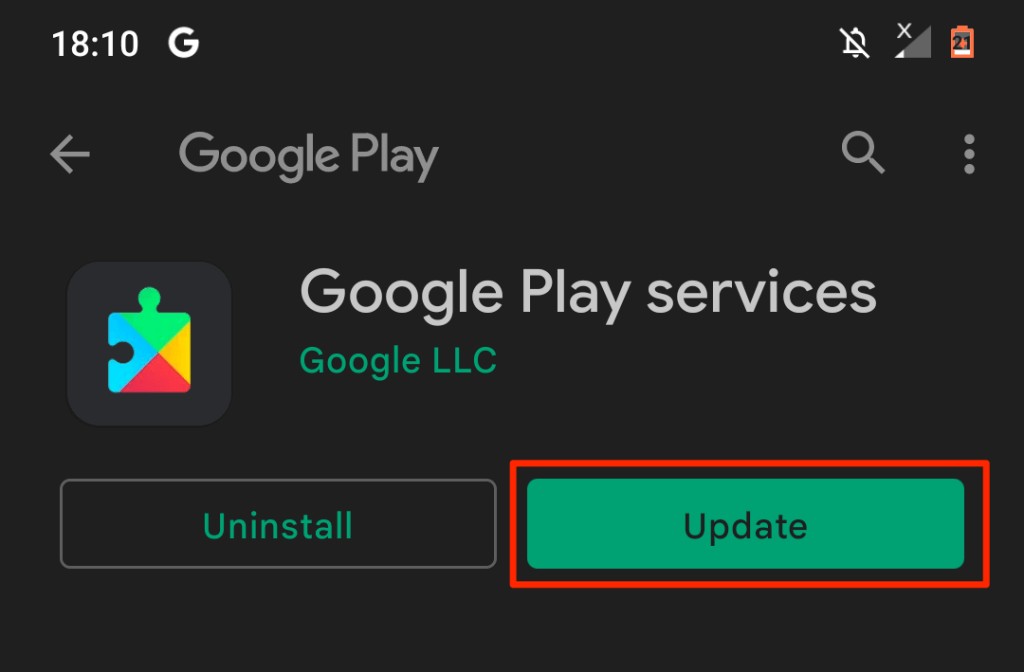
8. تحرير مساحة التخزين
يحفظ تطبيق رسائل Android الرسائل القصيرة ورسائل الوسائط المتعددة على وحدة التخزين الداخلية لجهازك. يمكن أن تؤدي سعة التخزين المنخفضة إلى إفساد وظيفة المراسلة بجهازك. إذا لم تتمكن من إرسال الرسائل أو استقبالها، فتأكد من أن جهازك يحتوي على 10% على الأقل من إجمالي مساحة التخزين المتاحة لجهازك.
قم بتشغيل تطبيق الملفات (أو مدير الملفات ) للتحقق من مقدار المساحة الحرة الموجودة على جهازك أو من قائمة إعدادات Android.
افتح تطبيق الإعدادات وحدد سعة التخزين لمشاهدة معاينة لوحدة التخزين الداخلية المجانية على جهازك. حدد تحرير مساحة إذا كانت مساحة التخزين في هاتفك منخفضة.
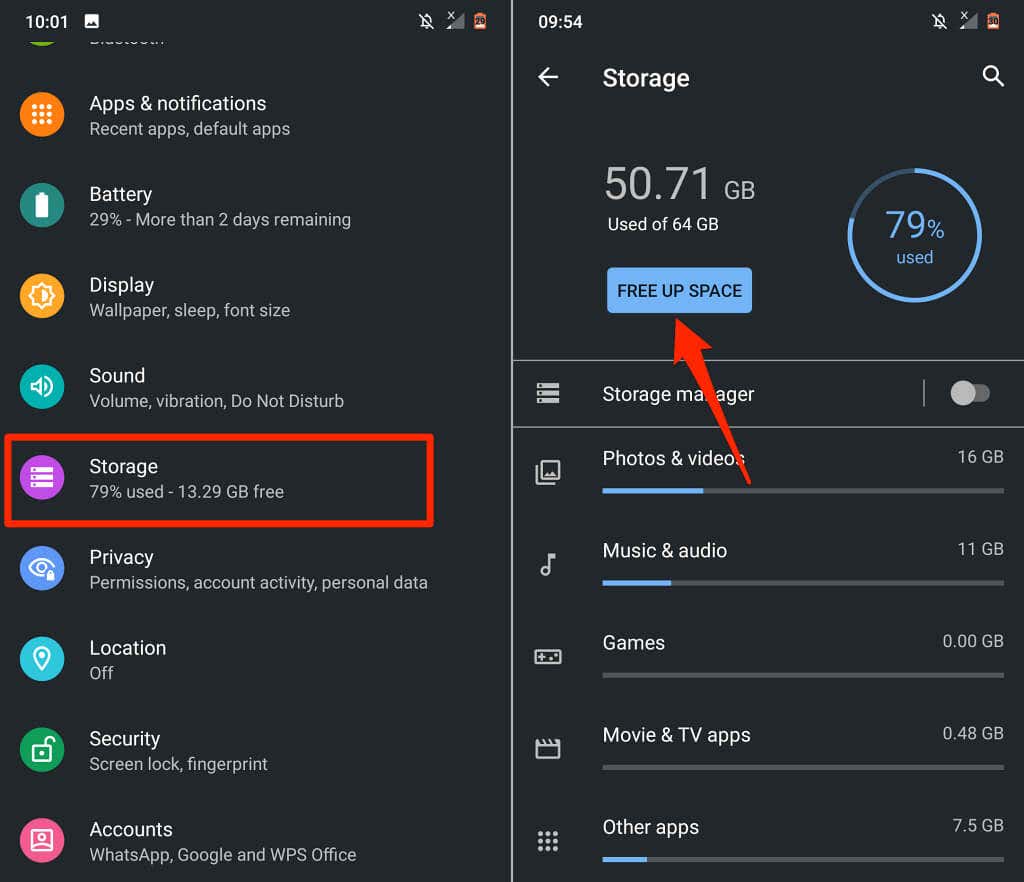
سيُطلب منك حذف الملفات المكررة ولقطات الشاشة القديمة والصور الباهتة والملفات الكبيرة والتطبيقات غير المستخدمة وغيرها من الملفات غير الضرورية التي تستهلك مساحة تخزينية. اتبع التوصيات الموجودة على الصفحة لإخلاء مساحة على جهازك.
9. أعد تشغيل هاتفك
اضغط مع الاستمرار على زر الطاقة في هاتفك وحدد إعادة التشغيل في قائمة الطاقة.
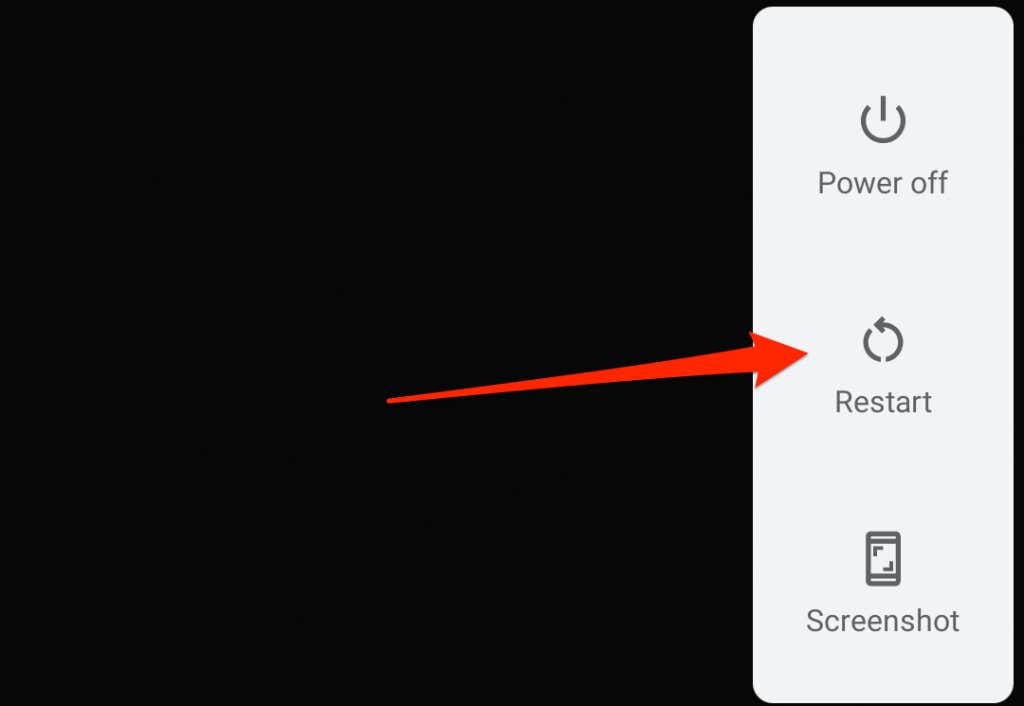
بعد تشغيل هاتفك، افتح تطبيق الرسائل قبل أي تطبيق آخر، خاصة إذا كان لديك جهاز Android ذو ذاكرة منخفضة. وبهذه الطريقة، سيكون لدى جهازك ذاكرة كافية لتشغيل تطبيق الرسائل بسلاسة.
10. أعد إدخال بطاقة SIM الخاصة بك
تحذرك Google من حدوث قد يفشل Android في إرسال الرسائل أو استقبالها إذا تم إدخال بطاقة SIM بشكل غير صحيح أو تمت محاذاتها بشكل غير صحيح في منفذ SIM. قم بإيقاف تشغيل هاتفك، وأخرج بطاقة SIM، ثم أعد إدخالها في منفذ SIM، وقم بتشغيل هاتفك..
11. قم بتحديث هاتفك أو الرجوع إلى إصدار سابق منه
يمكن أن تؤدي الأخطاء البرمجية على مستوى نظام التشغيل (OS) أيضًا إلى إتلاف وظائف التطبيقات المضمنة وتطبيقات الطرف الثالث في Android. قم بتوصيل هاتفك بشبكة Wi-Fi واتبع الخطوات أدناه.
افتح الإعدادات ، وانتقل إلى النظام >خيارات متقدمة >تحديث النظام، وانقر على التحقق من وجود قم بالتحديث لتثبيت أحدث إصدار من نظام التشغيل Android.
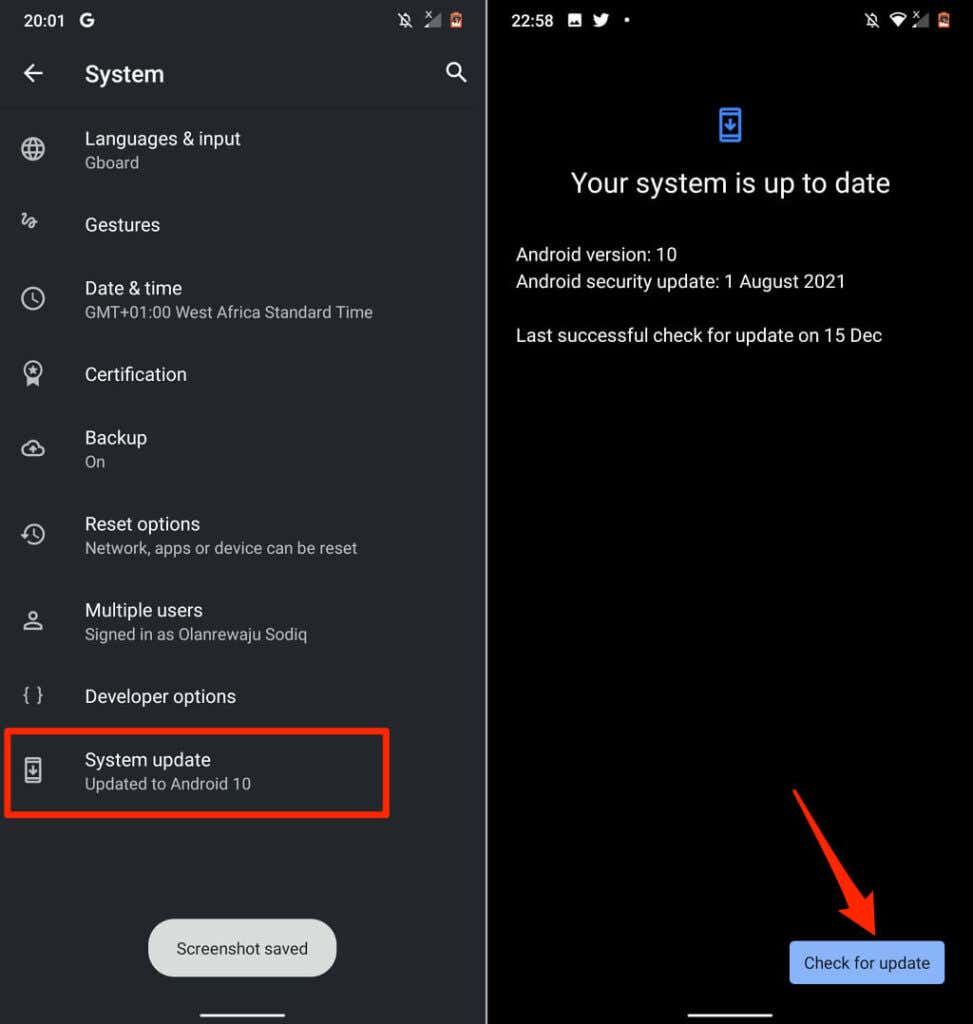
في بعض الأحيان، يؤدي التحديث الجديد إلى ظهور أخطاء في جهازك. إذا بدأت المشكلة في تطبيق الرسائل بعد تحديث هاتفك، خفض مستوى نظام التشغيل الخاص بجهازك إلى الإصدار الأقدم/الثابت.
اتصل بشركة الاتصالات الخلوية
من المحتمل أن تكون المشكلة متعلقة بالشبكة إذا كنت لا تزال غير قادر على إرسال أو استقبال الرسائل النصية عبر تطبيق الرسائل بعد تجربة هذه الإصلاحات لاستكشاف الأخطاء وإصلاحها. اتصل بمزود الشبكة أو شركة الاتصالات الخلوية للإبلاغ عن المشكلة.
.